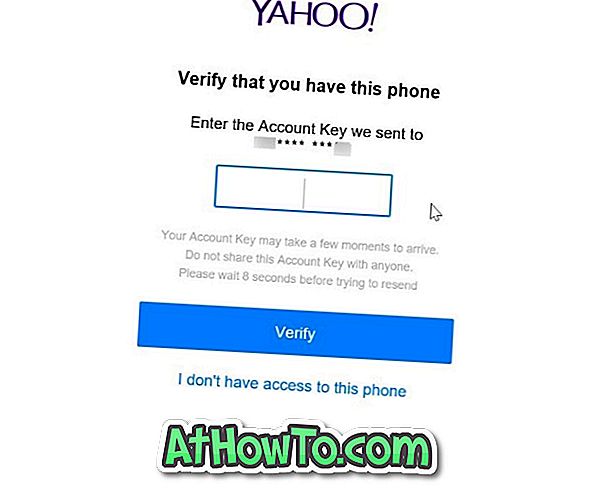لدينا جميعًا بعض الملفات والمجلدات الشخصية على أجهزة الكمبيوتر الخاصة بنا والتي لا نريد أن يتمكن المستخدمون الآخرون من الوصول إليها. يعد إخفاء ميزة الملفات والمجلدات الموجودة في نظام التشغيل Windows 7 ميزة مفيدة للغاية عندما تريد إخفاء ملف أو مجلد بسرعة.
المشكلة في هذه الميزة هي أنه يمكن فقط إخفاء ملف أو مجلد ولا يمكنه حماية الملفات / المجلد بكلمة مرور. من المحزن حقًا أن أحدث إصدار من Windows لا يتيح لك حماية كلمة المرور للملفات والمجلدات الفردية. على الرغم من توفر BitLocker في الإصدارات العليا من Windows 7 و Windows 8 لتشفير محرك أقراص بأكمله ، فإنه ليس من المفيد إخفاء مجلد أو مجلدين.
إذا كنت ترغب في حماية بياناتك السرية من الآخرين بكلمة مرور ، فأنت بحاجة إلى استخدام أداة خارجية مثل Free Hide Folder.

مع Free Hide Folder ، يمكن للمرء قفل مجلد واحد أو أكثر بكلمة مرور. تحتوي الأداة على واجهة مستخدم أساسية للغاية ، لكنها تعمل بشكل جيد على Windows 7. في الجولة الأولى ، تحتاج إلى تعيين كلمة مرور رئيسية لبدء إضافة مجلداتك السرية إلى القائمة.
ذات صلة: قفل التطبيقات بكلمة مرور لمنع الآخرين من تشغيلها.
اضغط على الزر "إضافة" الموجود في شريط الأدوات لتصفح المجلد الذي تريد حمايته بكلمة مرور. لاحظ أنه فقط عن طريق إضافة مجلد إلى القائمة لا يمكنك إخفاءه. بمجرد الإضافة ، حدد المجلد في القائمة ، ثم انقر فوق الزر إخفاء. وبالمثل ، حدد المجلد ثم انقر فوق الزر "إخفاء" لتحرير المجلد.
استخدم خيار النسخ الاحتياطي لتصدير قائمة المجلدات المحمية بكلمة مرور. يمكنك استعادة البيانات في أي وقت إذا حدث خطأ ما. Secure Folder هو أداة مجانية أخرى لقفل المجلدات بكلمة مرور في Windows.
إذا كنت تستخدم واقي مجلد مجاني على نظامي التشغيل Vista و Windows 7 ، فأخبرنا بذلك في التعليقات.
تنزيل مجاني إخفاء مجلد